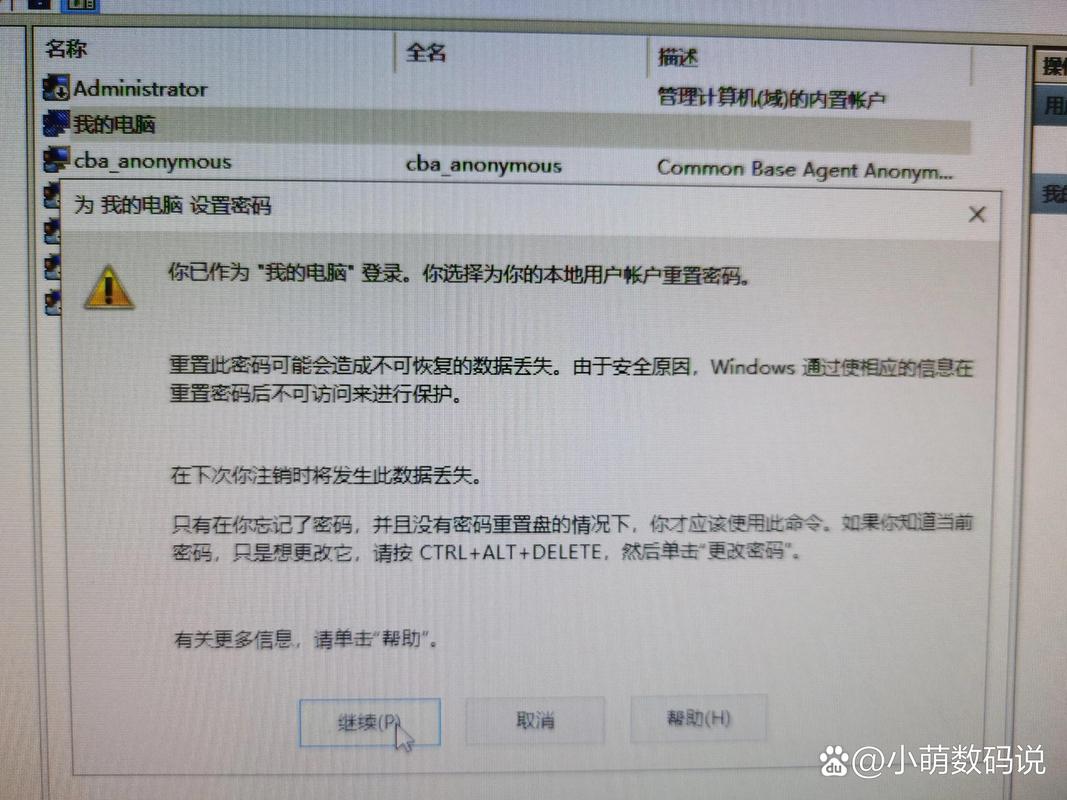窗口最小化后找不到了怎么办?——解决策略与实用技巧
当窗口最小化后找不到时,可采取以下解决策略与实用技巧:尝试在任务栏查看是否有该窗口的图标,若有,可点击恢复。使用快捷键如Win+D或Win+M可快速显示桌面或最小化所有窗口。若仍无法找到,可尝试使用任务管理器查看进程并重新启动该程序。设置窗口自动置顶或调整显示设置也有助于避免此类问题。通过以上方法可轻松找回最小化后丢失的窗口。
在日常生活和工作中,我们经常使用各种软件和应用程序,而窗口最小化是我们在操作电脑时经常遇到的一个功能,有时候我们可能会遇到一个令人头疼的问题:窗口最小化后找不到了,这可能是由于多种原因造成的,如误操作、系统故障或软件问题等,本文将详细介绍如何解决这个问题,并提供一些实用的技巧和注意事项。
常见原因分析
在解决窗口最小化后找不到的问题之前,我们首先需要了解可能的原因,以下是一些常见的原因:
1、误操作:在操作电脑时,我们可能会不小心点击了窗口的最小化按钮,导致窗口被隐藏起来。
2、系统故障:电脑系统出现故障或异常时,可能会导致窗口无法正常显示或最小化后无法找到。
3、软件问题:某些软件或应用程序可能存在缺陷或冲突,导致窗口最小化后无法正常显示。
解决策略与实用技巧
针对以上原因,我们可以采取以下策略和技巧来解决窗口最小化后找不到的问题:
1、寻找任务栏上的窗口图标
当窗口最小化后找不到时,首先可以查看任务栏上是否有该窗口的图标,如果有,可以点击该图标来恢复窗口的显示,如果任务栏上没有该窗口的图标,可以尝试使用快捷键(如Win+D)来显示桌面,然后查看是否有该窗口的快捷方式或图标。
2、使用快捷键恢复窗口
在大多数情况下,我们可以使用快捷键来恢复被最小化的窗口,常用的快捷键包括Win+M(最小化所有窗口)和Win+Shift+M(恢复所有窗口),还可以根据不同的软件或应用程序设置特定的快捷键来恢复窗口。
3、调整系统设置
如果以上方法都无法解决问题,可以尝试调整系统设置,在Windows系统中,可以进入“系统属性”中的“高级”选项卡,然后选择“性能设置”来调整视觉效果和动画效果等设置,这些设置可能会影响窗口的显示和最小化效果,还可以检查电脑的显示设置和分辨率等参数是否正常。
4、检查软件或应用程序问题
如果以上方法都无法解决问题,可能是软件或应用程序本身存在问题,可以尝试重新启动电脑或重新安装软件来解决问题,如果问题仍然存在,可以联系软件开发商或技术支持团队寻求帮助。
5、使用第三方工具
除了以上方法外,还可以使用一些第三方工具来帮助查找和恢复被隐藏的窗口,有些工具可以通过扫描系统进程和内存来查找被隐藏的窗口并恢复其显示,这些工具可以在网上搜索并下载使用,但需要注意的是,在使用第三方工具时要谨慎选择可靠的来源并注意保护个人隐私和安全。
注意事项与建议
在解决窗口最小化后找不到的问题时,需要注意以下几点:
1、避免误操作:在操作电脑时要小心谨慎地使用鼠标和键盘等设备以避免误操作导致的问题,如果不确定某个操作是否正确可以先进行确认或查阅相关文档或教程等资源以获取更多信息。
2、定期清理和维护系统:定期清理和维护电脑系统可以有效地避免一些常见的系统故障和问题同时也可以提高系统的稳定性和性能,例如定期清理垃圾文件、卸载不再使用的软件、更新驱动程序等操作都可以帮助维护系统的正常运行。
3、备份重要数据:在处理电脑问题时为了避免数据丢失或损坏建议及时备份重要数据以保障数据安全性和可靠性,同时也要注意不要随意下载和使用不明来源的软件或文件以避免潜在的安全风险和威胁。
4、寻求专业帮助:如果以上方法都无法解决问题可以寻求专业人士的帮助如电脑维修技术人员或软件技术支持团队等以获取更专业的解决方案和建议,同时也可以参考相关教程和文档等资源以获取更多信息和帮助。
本文介绍了如何解决窗口最小化后找不到的问题以及一些实用的技巧和注意事项,通过了解常见的原因和采取相应的解决策略我们可以有效地解决这个问题并提高电脑使用的效率和便利性,同时也要注意保护个人隐私和安全在使用电脑时谨慎选择可靠的资源并避免误操作等问题以保障电脑的正常运行和数据的安全性。